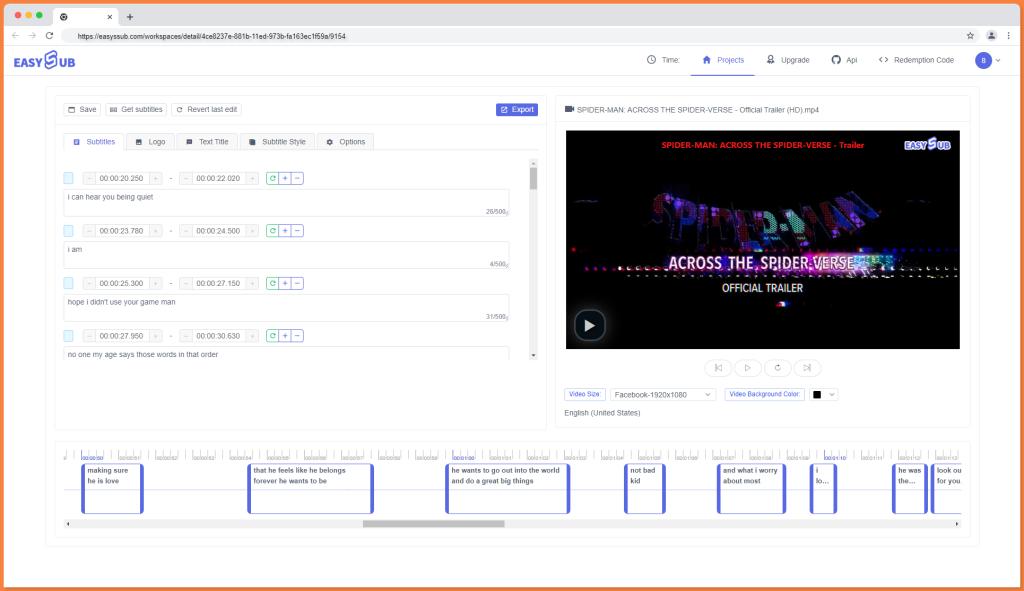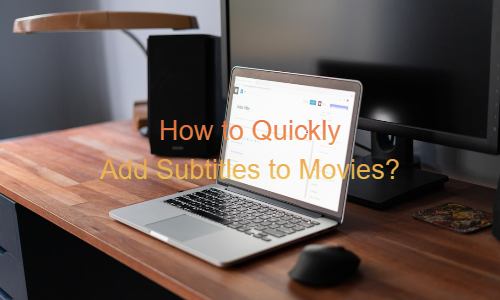EasySub ਇੱਕ ਵਰਤੋਂ ਵਿੱਚ ਆਸਾਨ ਅਤੇ ਸ਼ਕਤੀਸ਼ਾਲੀ ਹੈ ਆਟੋ ਉਪਸਿਰਲੇਖ ਜਨਰੇਟਰ. ਹੁਣ, ਬਹੁਤ ਸਾਰੇ ਵੀਡੀਓ ਨਿਰਮਾਤਾਵਾਂ ਨੇ ਆਪਣੇ MP4 ਵਿਡੀਓਜ਼ ਵਿੱਚ ਉਪਸਿਰਲੇਖ ਅਤੇ ਉਪਸਿਰਲੇਖ ਫਾਈਲਾਂ ਨੂੰ ਜੋੜਨ ਦੀ ਸ਼ਾਂਤ ਪ੍ਰਭਾਵ ਨੂੰ ਸਾਬਤ ਕੀਤਾ ਹੈ.
ਉਹਨਾਂ ਵਿੱਚੋਂ ਬਹੁਤ ਸਾਰੇ ਆਪਣੀ ਵੀਡੀਓ ਸਮੱਗਰੀ ਨੂੰ ਉਹਨਾਂ ਲਈ ਪਹੁੰਚਯੋਗ ਬਣਾਉਣ ਲਈ ਉਪਸਿਰਲੇਖ ਜਾਂ ਉਪਸਿਰਲੇਖ ਜੋੜਦੇ ਹਨ ਜੋ ਸੁਣਨ ਵਿੱਚ ਮੁਸ਼ਕਲ ਹਨ ਜਾਂ ਜੋ ਆਵਾਜ਼ ਨੂੰ ਮਿਊਟ ਕਰਕੇ ਵੀਡੀਓ ਦੇਖਣਾ ਪਸੰਦ ਕਰਦੇ ਹਨ। ਦੂਸਰੇ ਆਪਣੇ MP4 ਵਿਡੀਓਜ਼ ਨੂੰ ਆਪਣੇ ਆਪ ਜੋੜਨ ਅਤੇ ਅਨੁਵਾਦ ਕਰਨ ਲਈ EasySub ਦੀ ਵਰਤੋਂ ਕਰਦੇ ਹਨ, ਜਿਸ ਨਾਲ ਦਰਸ਼ਕਾਂ ਨੂੰ ਹੋਰ ਭਾਸ਼ਾਵਾਂ ਵਿੱਚ ਸਮੱਗਰੀ ਦੇਖਣ ਦੀ ਇਜਾਜ਼ਤ ਮਿਲਦੀ ਹੈ।
ਸੰਖੇਪ ਵਿੱਚ:
- ਪਹਿਲਾਂ, EasySub ਤੇ ਵੀਡੀਓ ਅੱਪਲੋਡ ਕਰੋ;
- ਦੂਜਾ, ਆਪਣੇ ਆਪ ਹੀ MP4 ਵਿੱਚ ਉਪਸਿਰਲੇਖ ਸ਼ਾਮਲ ਕਰੋ;
- ਅੰਤ ਵਿੱਚ, ਆਪਣੇ ਆਪ ਉਪਸਿਰਲੇਖਾਂ ਦਾ ਅਨੁਵਾਦ ਕਰੋ।
ਮਾਇਨਸ ਪ੍ਰੋਸੈਸਿੰਗ ਸਮਾਂ, ਇਸ ਸਮੱਗਰੀ ਨੂੰ ਲਗਭਗ 5 ਮਿੰਟ ਲੱਗਦੇ ਹਨ। ਅਸੀਂ ਤੁਹਾਨੂੰ ਦਿਖਾਵਾਂਗੇ ਕਿ ਕਿਵੇਂ।
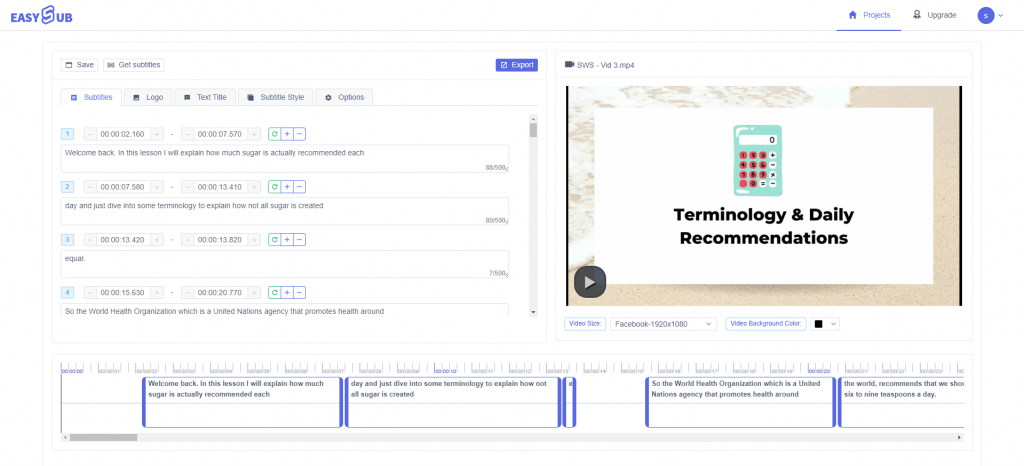
MP4 ਵੀਡੀਓਜ਼ ਵਿੱਚ ਆਟੋਮੈਟਿਕਲੀ ਉਪਸਿਰਲੇਖਾਂ ਨੂੰ ਕਿਵੇਂ ਜੋੜਨਾ ਹੈ
1. EasySub 'ਤੇ ਜਾਓ ਅਤੇ ਉਸ ਵੀਡੀਓ ਨੂੰ ਅੱਪਲੋਡ ਕਰੋ ਜਿਸ ਵਿੱਚ ਤੁਸੀਂ ਆਪਣੇ ਆਪ ਸਬ-ਟਾਈਟਲ ਸ਼ਾਮਲ ਕਰਨਾ ਚਾਹੁੰਦੇ ਹੋ
ਨੋਟ: ਜੇਕਰ ਤੁਸੀਂ ਆਪਣੇ ਪ੍ਰੋਜੈਕਟ ਨੂੰ ਬਚਾਉਣਾ ਚਾਹੁੰਦੇ ਹੋ ਅਤੇ ਇੱਕ ਨਵਾਂ ਸ਼ੁਰੂ ਕਰਨਾ ਚਾਹੁੰਦੇ ਹੋ, ਤਾਂ ਬੱਸ EasySub 'ਤੇ ਮੁਫ਼ਤ ਲਈ ਰਜਿਸਟਰ ਕਰੋ (ਤੁਹਾਨੂੰ ਸਿਰਫ਼ ਆਪਣਾ ਈਮੇਲ ਦਰਜ ਕਰਨ ਦੀ ਲੋੜ ਹੈ)।
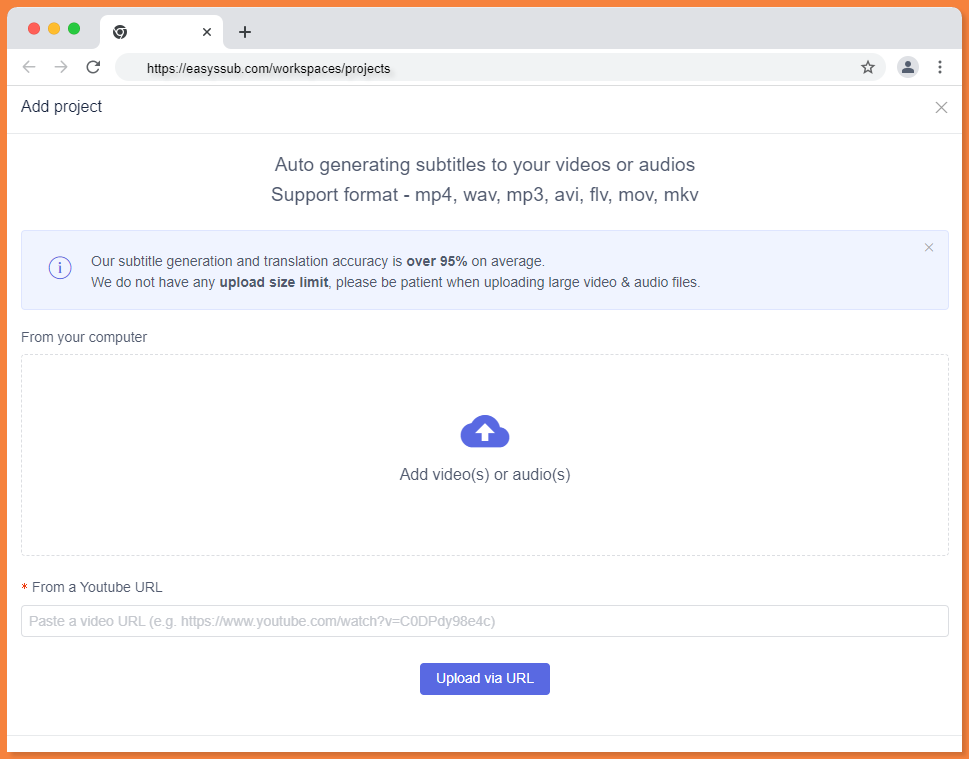
ਤੁਸੀਂ ਆਪਣੀ MP4 ਫਾਈਲ ਨੂੰ ਇੱਥੋਂ ਅੱਪਲੋਡ ਕਰ ਸਕਦੇ ਹੋ:
- ਤੁਹਾਡਾ ਨਿੱਜੀ ਫੋਲਡਰ
- ਡ੍ਰੌਪਬਾਕਸ
- ਯੂਟਿਊਬ ਲਿੰਕ
2. "ਉਪਸਿਰਲੇਖ ਸ਼ਾਮਲ ਕਰੋ" 'ਤੇ ਕਲਿੱਕ ਕਰੋ ਅਤੇ ਆਪਣੀ ਭਾਸ਼ਾ ਅਤੇ ਉਹ ਭਾਸ਼ਾ ਚੁਣੋ ਜਿਸ ਦਾ ਤੁਸੀਂ ਅਨੁਵਾਦ ਕਰਨਾ ਚਾਹੁੰਦੇ ਹੋ
ਦੂਜਾ, ਤੁਹਾਨੂੰ ਨਾ ਸਿਰਫ਼ ਮੂਲ ਭਾਸ਼ਾ ਦੀ ਚੋਣ ਕਰਨ ਲਈ ਯਾਦ ਰੱਖਣ ਦੀ ਲੋੜ ਹੈ, ਸਗੋਂ ਅਨੁਵਾਦ ਭਾਸ਼ਾ ਨੂੰ ਵੀ ਨਿਰਧਾਰਿਤ ਕਰਨਾ ਚਾਹੀਦਾ ਹੈ।
ਇਸਲਈ, EasySub ਦਾ AI ਟ੍ਰਾਂਸਕ੍ਰਿਪਸ਼ਨ ਮਜ਼ਬੂਤ ਹੈ, ਪਰ ਜੇਕਰ ਤੁਸੀਂ ਅਮਰੀਕੀ ਅੰਗਰੇਜ਼ੀ ਉਪਸਿਰਲੇਖਾਂ ਦੀ ਚੋਣ ਕਰਦੇ ਹੋ ਤਾਂ ਇਹ ਆਪਣੇ ਆਪ ਅੰਗਰੇਜ਼ੀ ਲਹਿਜ਼ੇ ਨੂੰ ਸਹੀ ਢੰਗ ਨਾਲ ਟ੍ਰਾਂਸਕ੍ਰਿਪਸ਼ਨ ਨਹੀਂ ਕਰਦਾ ਹੈ। ਵੱਖੋ-ਵੱਖਰੇ ਲਹਿਜ਼ੇ ਦਾ ਅਰਥ ਹੈ ਇੱਕੋ ਸ਼ਬਦਾਂ ਦਾ ਉਚਾਰਨ ਕਰਨ ਦੇ ਵੱਖੋ-ਵੱਖਰੇ ਤਰੀਕੇ।

3. "ਪੁਸ਼ਟੀ ਕਰੋ" ਤੇ ਕਲਿਕ ਕਰੋ
ਹੁਣ, ਇਸ ਦੇ ਰੈਂਡਰ ਹੋਣ ਦੀ ਉਡੀਕ ਕਰੋ ਅਤੇ MP4 ਫਾਈਲਾਂ ਵਿੱਚ ਆਪਣੇ ਆਪ ਉਪਸਿਰਲੇਖ ਸ਼ਾਮਲ ਕਰੋ। ਇਹ ਤੁਰੰਤ ਕੀਤਾ ਜਾਣਾ ਚਾਹੀਦਾ ਹੈ. ਜਿਵੇਂ VEED ਨੇ ਕਿਹਾ ਹੈ, ਕਿਰਪਾ ਕਰਕੇ ਸਬਰ ਰੱਖੋ।
ਵੀਡੀਓ ਟ੍ਰਾਂਸਕ੍ਰਿਪਸ਼ਨ ਦੇ ਪੂਰਾ ਹੋਣ ਦੀ ਉਡੀਕ ਕਰੋ, ਅਤੇ ਤੁਸੀਂ ਉਪਸਿਰਲੇਖ ਵੇਰਵੇ ਪੰਨੇ ਨੂੰ ਦਾਖਲ ਕਰਨ ਲਈ "ਵੇਰਵੇ" 'ਤੇ ਕਲਿੱਕ ਕਰੋ।
ਮੀਡੀਆ ਪਲੇਅਰ ਵਿੱਚ, ਤੁਹਾਨੂੰ ਹੁਣ ਉਪਸਿਰਲੇਖ ਚੱਲਦੇ ਦੇਖਣੇ ਚਾਹੀਦੇ ਹਨ। ਤੁਸੀਂ ਉਪਸਿਰਲੇਖਾਂ ਨੂੰ ਬਦਲਣ ਲਈ ਉਪਸਿਰਲੇਖ ਸੰਪਾਦਕ 'ਤੇ ਜਾ ਸਕਦੇ ਹੋ: